Hazel SkyがPCで起動時にクラッシュする問題を修正する方法
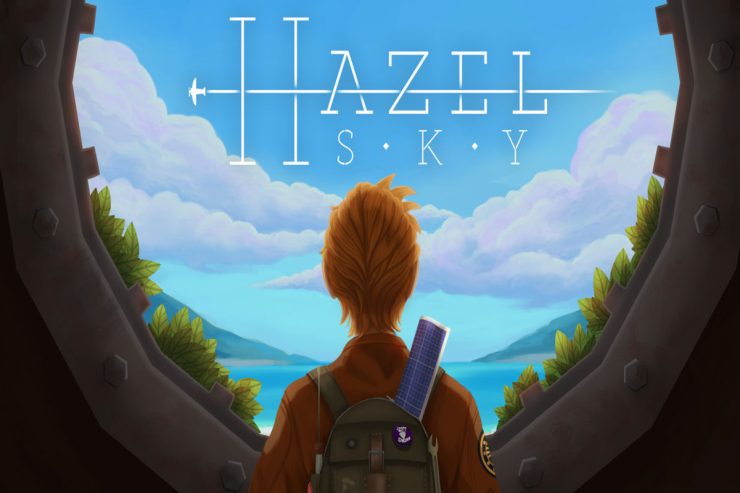
重要: まずは短時間の再起動とゲームランチャーでのファイル検証を行い、次にリスクの低い対処(ドライバー更新、オーバーレイ無効化)を順に試してください。
概要
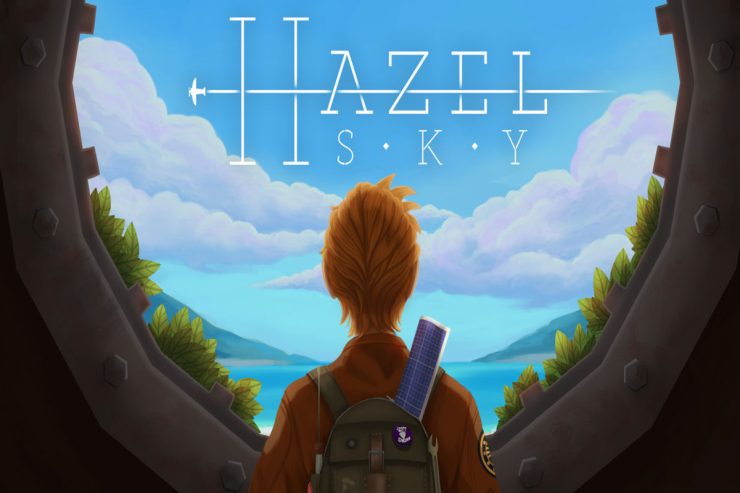
Hazel Skyは若きエンジニアが運命と欲望に向き合う美しい世界を舞台にしたアクションゲームです。多くのプレイヤーが起動直後にクラッシュする問題を報告しており、デベロッパーは問題を認識しているものの、すべてのユーザーに対する恒久的な修正をまだ配布していません。本記事は既知の原因を分類し、検証手順と回避策をまとめた実践ガイドです。
検索意図(主要インテント)と関連キーワード
- 主要インテント: Hazel SkyがPCで起動時にクラッシュする問題を修正したい
- 関連ワード: Hazel Sky 起動クラッシュ、Hazel Sky クラッシュ 修正、Hazel Sky Steam エピック、ゲームが起動しない、PC ゲーム トラブルシューティング
この記事で得られること
- 優先度とリスクに基づく実行順(SOP)
- 各対処の目的と検証方法(受け入れ基準)
- 役割別チェックリスト(プレイヤー/管理者)
- トラブルシューティングの意思決定フローチャート(Mermaid)
- よくある失敗パターンと代替アプローチ
目次
- まず試すべき基本(短時間)
- ドライバーと環境の更新
- 権限・優先度・背景プロセス
- ゲームファイルの整合性と再インストール
- セキュリティ・オーバーレイ・オーバークロックの影響
- GPU設定(統合GPU vs 専用GPU)
- 高度な対処(Visual C++ 再インストール、電源設定)
- テストケースと受け入れ基準
- 実践用チェックリストとSOP
- 意思決定フロー(Mermaid)
- まとめ
- 付録:用語集・よくある質問
まず試すべき基本(短時間)
優先度: 高 | リスク: 低 | 時間: 1〜10分
- 再起動(Fix 1)
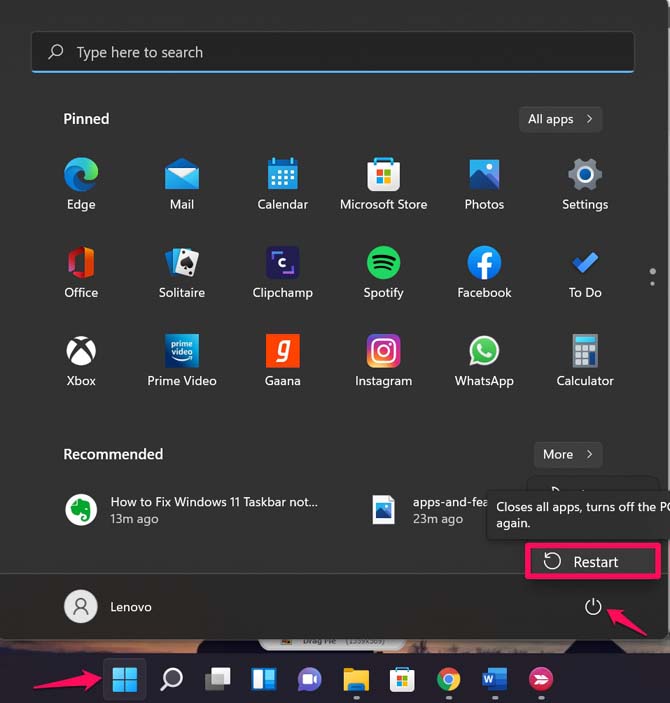
- 目的: メモリ(RAM)や一時キャッシュのクリア、ロックされたファイルの解放
- 手順: すべてのアプリを保存してシャットダウン→完全電源オフ→再度起動する
- 検証: 再起動後にHazel Skyを起動してクラッシュが再現するか確認する
- 受け入れ基準: 少なくとも1回はゲームがクラッシュせずにメインメニューまで到達する
重要: 再起動で直る場合は、以降の作業を行う前にどの時点で安定するかを記録してください(例: 再起動直後は安定するが数十分でクラッシュするなど)。
ドライバーと環境の更新
優先度: 高 | リスク: 低〜中 | 時間: 10〜30分
GPUドライバーの更新(Fix 2)
- 目的: GPUドライバーの不整合や古いAPI実装が原因のクラッシュを予防
- 推奨手順(Windows標準):
- Win+R を押し、devmgmt.msc を実行して Device Manager を開く
- Display Adapter を展開する
- GPU(例: NVIDIA、AMD、Intel)を右クリックして Update Driver を選択
- Search automatically for drivers を選んで自動で更新
- 補足: GPU製造元の公式サイト(NVIDIA/AMD/Intel)のドライバーダウンロードページから最新ドライバーを手動で入手することを推奨します。メーカーのクリーンインストールオプションを使用すると古い残滓を排除できます。
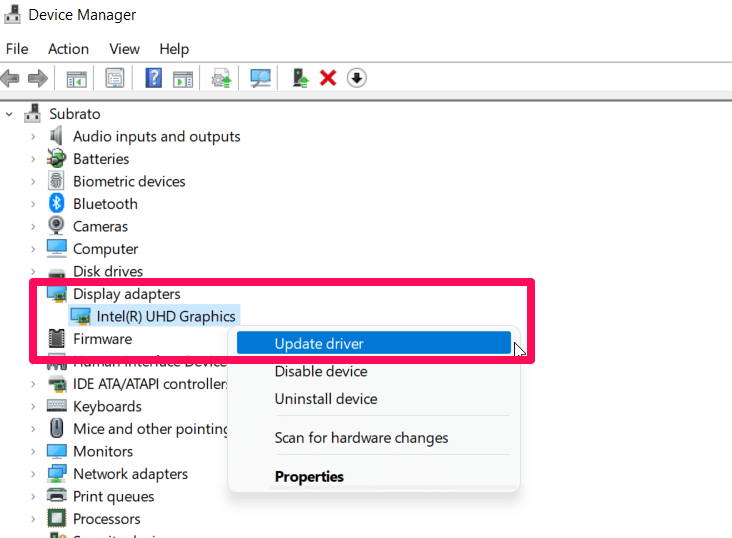
検証: ドライバー更新後にPCを再起動してHazel Skyを起動。クラッシュ再現がなければ成功。
失敗パターン: 最新ドライバーで不安定になった場合は、直近の安定バージョンにロールバックして検証する。
権限・優先度・背景プロセス
優先度: 中 | リスク: 低 | 時間: 1〜10分
管理者権限で起動(Fix 3)
- 目的: ファイルアクセスやシステム設定への読み書き不足が原因で起動失敗するケースに対処
- 手順:
- デスクトップまたはインストールフォルダで Hazelsky.exe を右クリック
- Properties → Compatibility タブ → Run this program as an administrator にチェック → Apply → OK
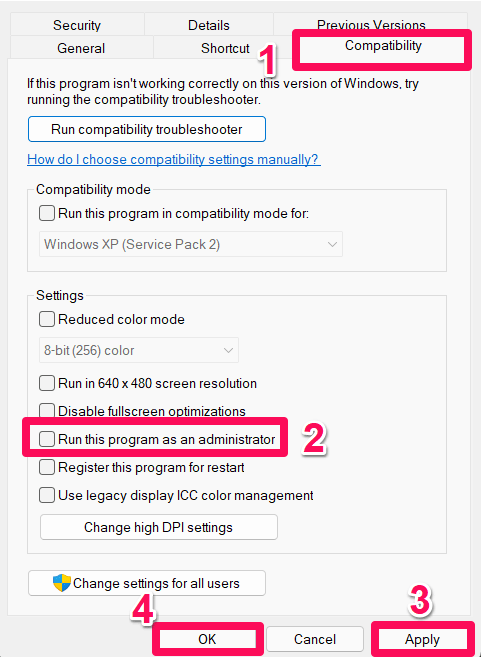
検証: 管理者権限で起動してクラッシュが再現しないことを確認
注意: 管理者権限での実行はデバッグ目的で有効ですが、常用はセキュリティ上のリスクになり得ます。必要最低限で使用してください。
プロセス優先度を上げる(Fix 4)
- 目的: OSが他プロセスにリソースを割り当てすぎてゲームが必要なリソースを得られない場合に対処
- 手順:
- 右クリック Windows Start → Task Manager
- Details タブで Hazel Sky のプロセスを見つける
- 右クリック → Set priority → High
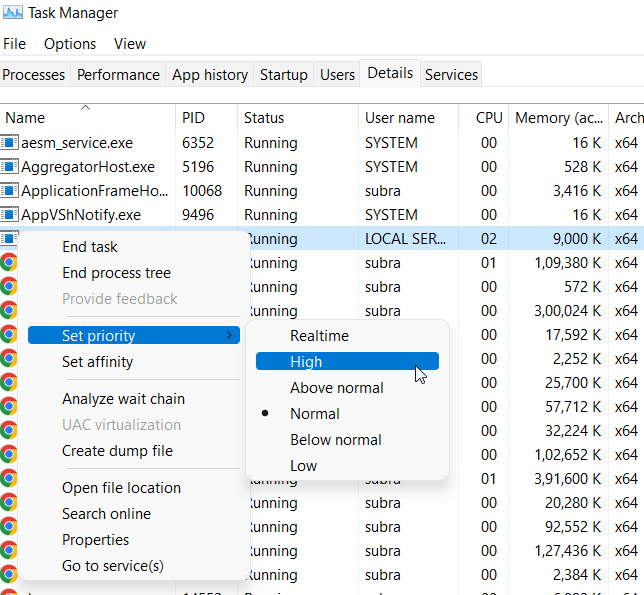
検証: 優先度変更後に短時間プレイしてクラッシュの頻度が下がるか確認
注意: 永続的に高優先度にすると他プロセスに悪影響を与える場合があります。テスト後はNormalに戻すことを検討してください。
不要なバックグラウンドプロセスを終了(Fix 6)
- 目的: メモリ不足やCPU過負荷を避ける
- 手順:
- Ctrl+Shift+Esc で Task Manager を開く
- Processes タブで不要なアプリを選択して End Task
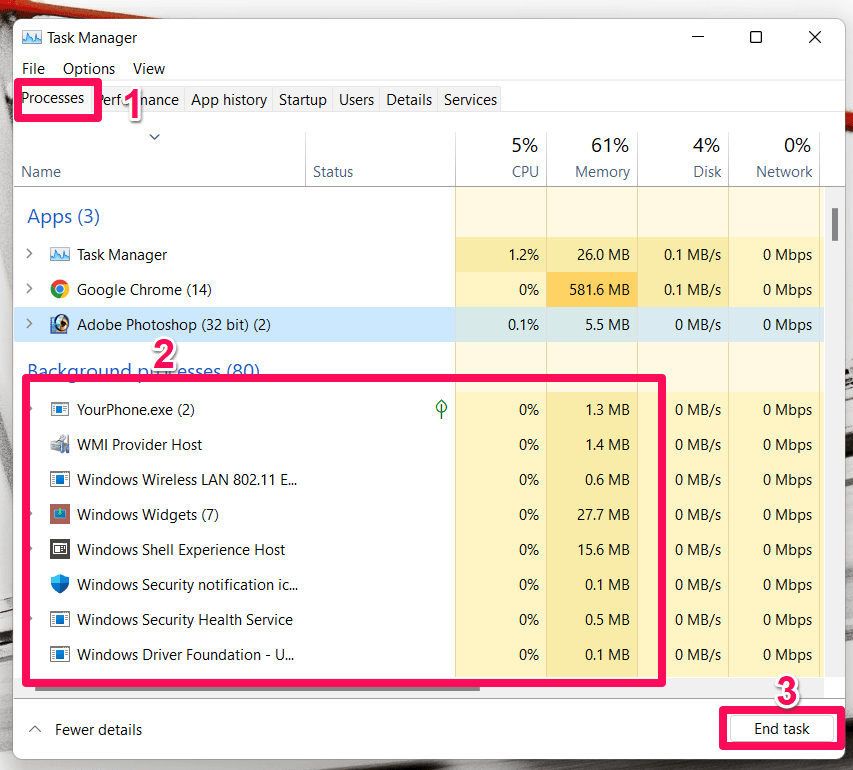
検証: バックグラウンドを軽減した状態でゲームを起動。クラッシュの有無を確認する。
ゲームファイルの整合性とアップデート
優先度: 高 | リスク: 低 | 時間: 5〜30分
ゲームファイルの検証(Fix 5)
- 目的: 破損や欠損ファイルが起動を阻害している場合に対処
- 手順(Epic):
- Epic Launcher の Library を開く
- Hazel Sky の「…」をクリック → Manage → Verify
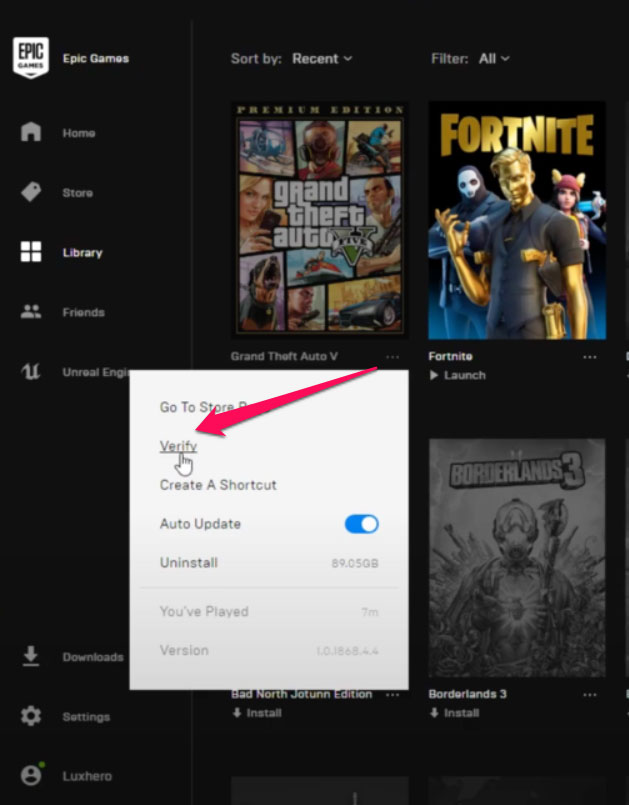
- 手順(Steam):
- Steam の Library を開く
- Hazel Sky を右クリック → Properties → Local Files → Verify integrity of game files
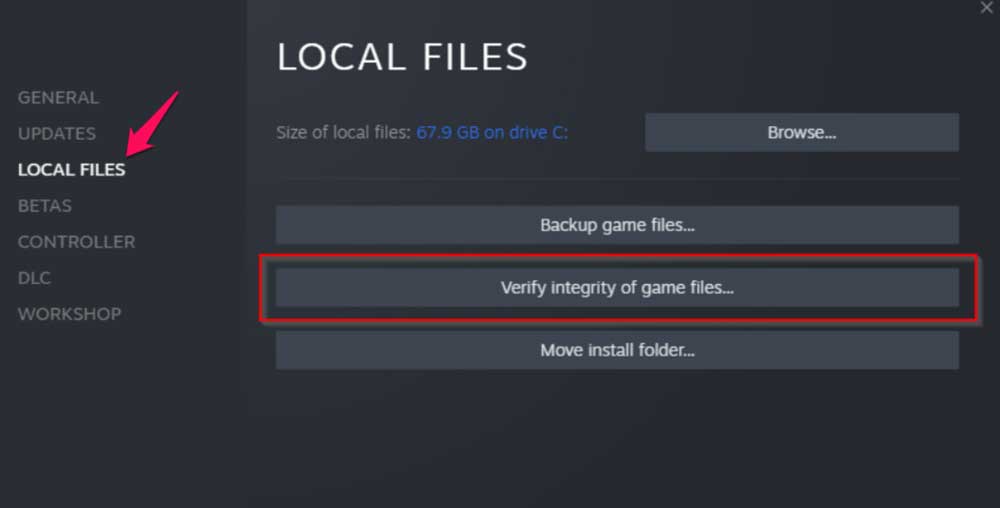
検証: 検証完了後に自動で修復されたファイルがあるかログを確認し、起動テストを実施
ゲームの更新(Fix 8)
- 目的: パッチで既知のクラッシュ問題が修正される可能性に対応する
- 手順(Steam/Epic): 自動更新設定や手動更新を確認・適用
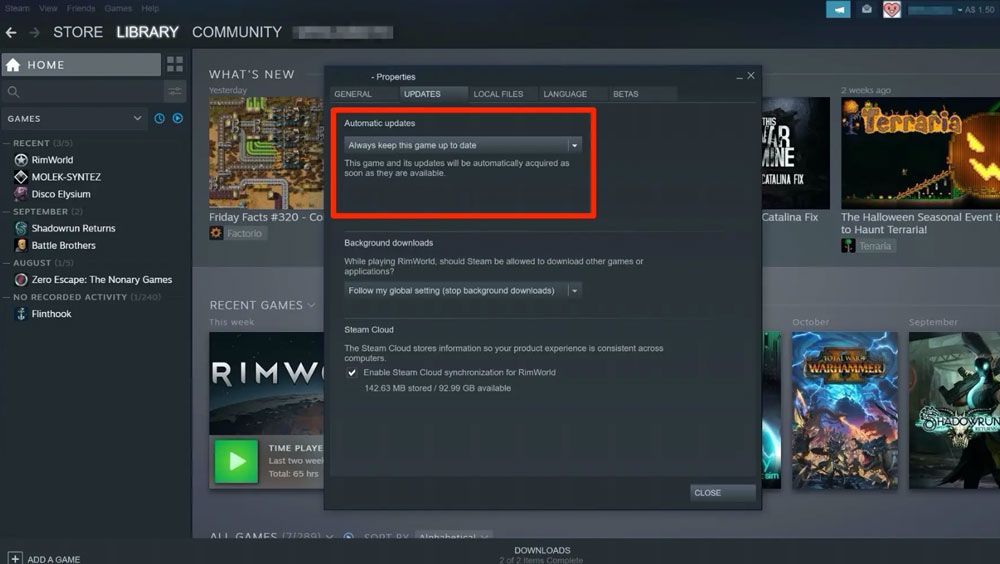
検証: 更新後にリリースノートを確認し、該当バグが修正されているかを確認してから起動
オーバーレイ・録画・セキュリティの影響
優先度: 中 | リスク: 低 | 時間: 5〜15分
オーバーレイの無効化(Fix 9)
オーバーレイはゲーム画面上に追加フレームを描画したり、録画処理を差し込むためリソースを消費し、互換性問題を引き起こすことがあります。主要なオーバーレイの無効化方法:
- Discord Overlay: User Settings → Overlay → Enable in-game overlay をオフ。Games タブから Hazel Sky を選択してゲーム別のオーバーレイをオフにする
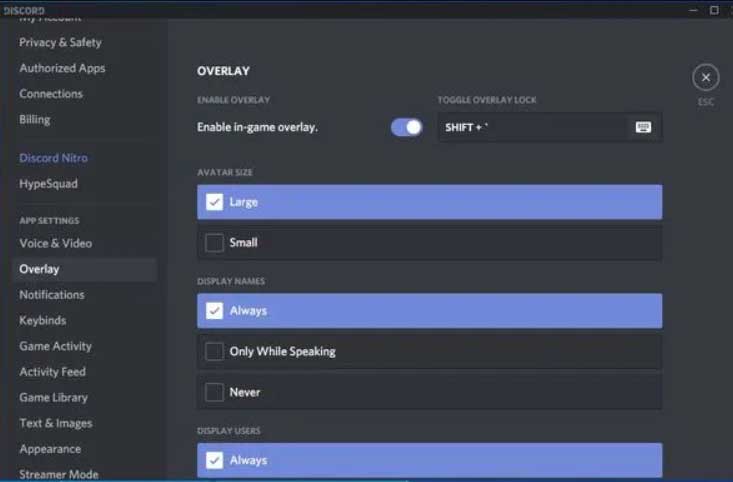
- Xbox Game Bar: Windows Settings → Gaming → Game Bar → Record game clips, screenshots, and broadcasts をオフ
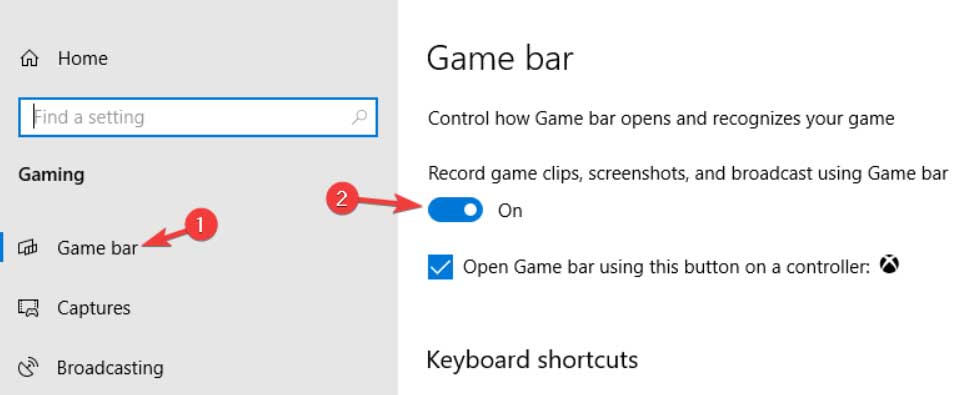
- Steam Overlay: Steam Library → Hazel Sky → Properties → General → Enable Steam Overlay in-game のチェックを外す
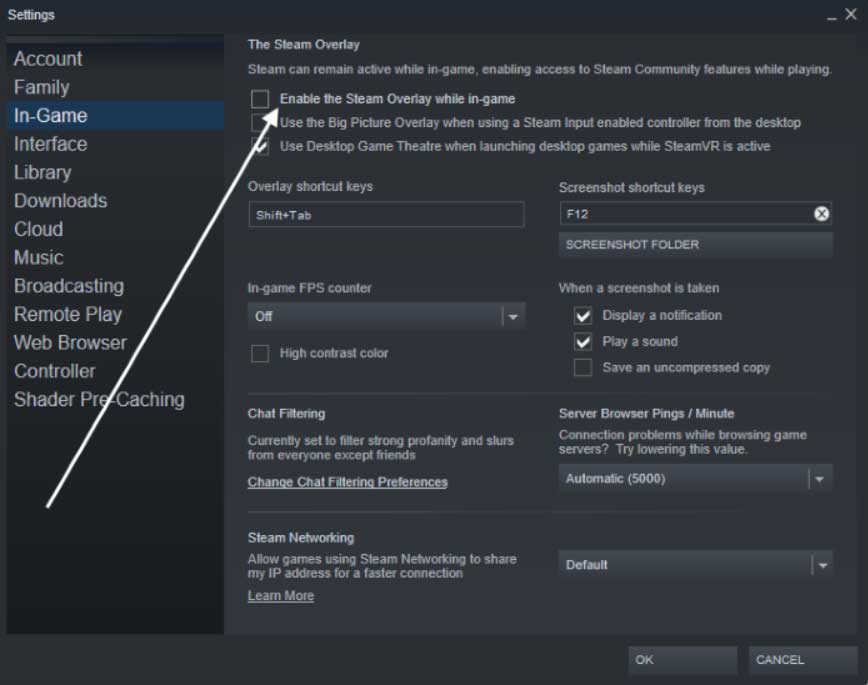
検証: オーバーレイを完全に無効化して再起動後にクラッシュが改善されるか確認
リアルタイム保護の一時無効化(Fix 11)
- 目的: ウイルス対策やWindows Defenderのリアルタイムスキャンがゲームファイルアクセスをブロックしているケースの検証
- 手順:
- Windows Settings → Update & Security → Windows Security → Open Windows Security
- Virus & threat protection → Manage settings → Real-time protection を一時的にオフ
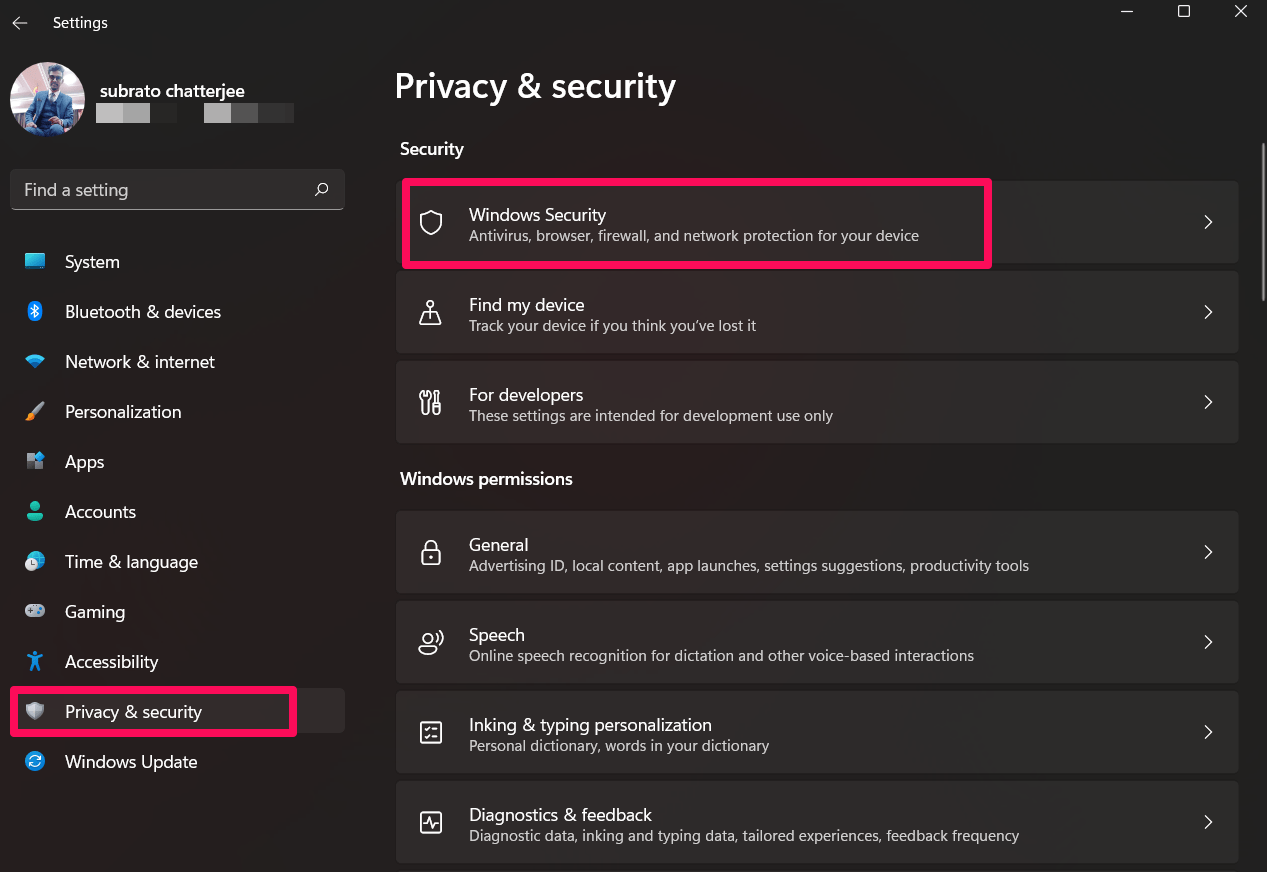
重要: セキュリティソフトの無効化は一時的に行い、検証が終わったら必ず再度有効化してください。必要であればHazel Skyのインストールフォルダを例外に追加します。
GPU設定(専用GPUの利用)
優先度: 中 | リスク: 低 | 時間: 5〜15分
統合GPU(Intel HDなど)よりも専用GPU(NVIDIA/AMD)で動作させたほうが安定・性能が向上する場合があります。
NVIDIA の場合(Fix 10)
- デスクトップを右クリック → NVIDIA Control Panel
- 3D Settings → Manage 3D Settings → Program Settings タブで Hazel Sky を選択(リストにない場合は exe を追加)
- Preferred graphics processor for this program を High-performance NVIDIA processor に設定
AMD の場合
- デスクトップを右クリック → Radeon Settings → Additional Settings
- Preferences → Power → Switchable Graphics Application Settings で Hazel Sky を選択
- Graphics Settings を High Performance に設定
検証: 専用GPUで起動してクラッシュが減るかを確認
オーバークロックと電源設定
優先度: 低〜中 | リスク: 低〜中 | 時間: 5〜20分
オーバークロックの無効化(Fix 12)
- 目的: 不安定なオーバークロック設定がランダムなクラッシュを引き起こす
- 手順: BIOS/UEFI または使用中のOCツール(MSI Afterburner など)でクロックをデフォルトに戻す
検証: 元に戻した状態でしばらくプレイしてクラッシュが発生しないか確認
電源プランをパフォーマンスに設定(Fix 14)
- 目的: Windows の省電力プロファイルが性能を抑え、挙動が不安定になるケースを回避
- 手順: Win+I → System → Power & Battery → Power Mode で Best performance を選択
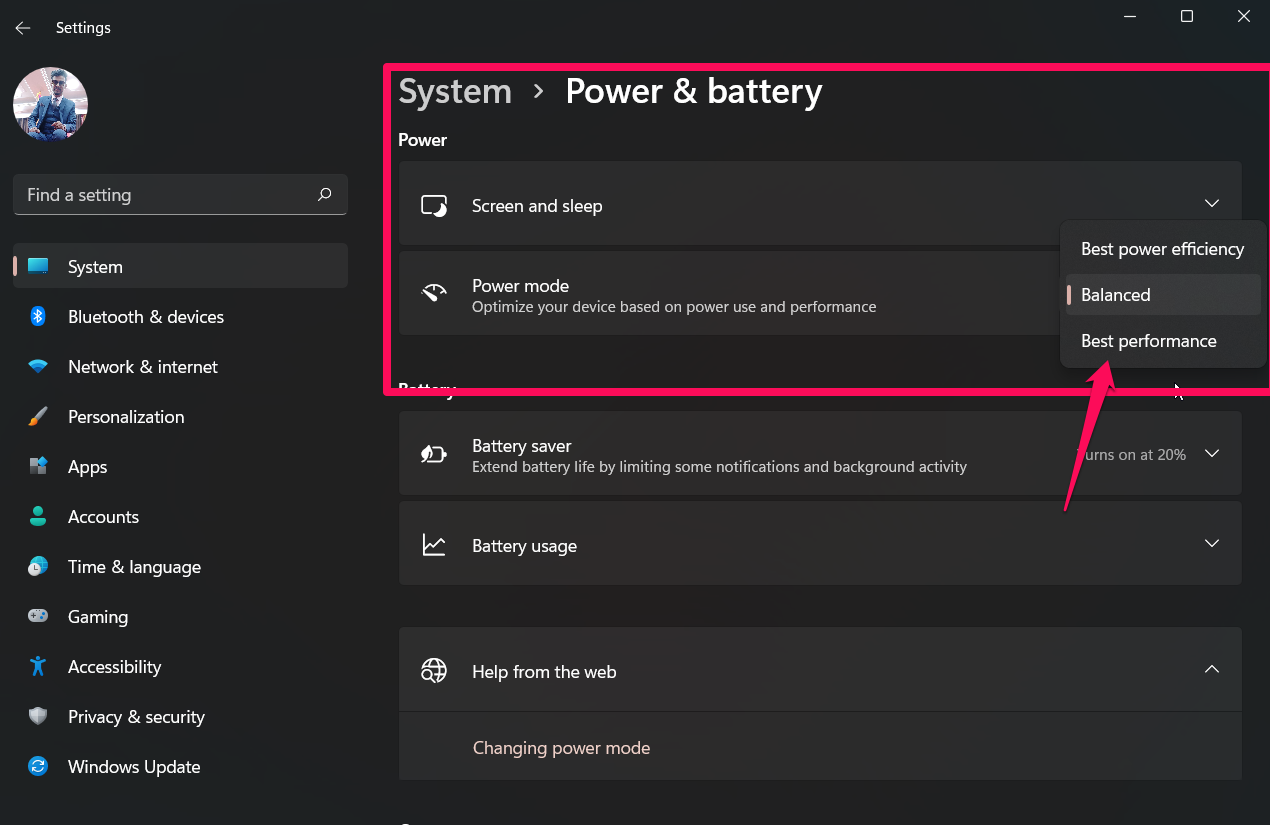
検証: 電源モードを変更後、ラップトップの場合は電源に接続して再度テスト
ランタイムとランチャーの再インストール
優先度: 中 | リスク: 低 | 時間: 10〜30分
Microsoft Visual C++ 再インストール(Fix 13)
- 目的: 必要なランタイムが破損または欠落しているとクラッシュや起動失敗が発生する
- 手順:
- Windows Settings → Apps → Apps & features
- Microsoft Visual C++ のバージョンを個別にアンインストール
- Microsoft 公式サイトから最新の Visual C++ Redistributable をダウンロードしてインストール
- システム再起動
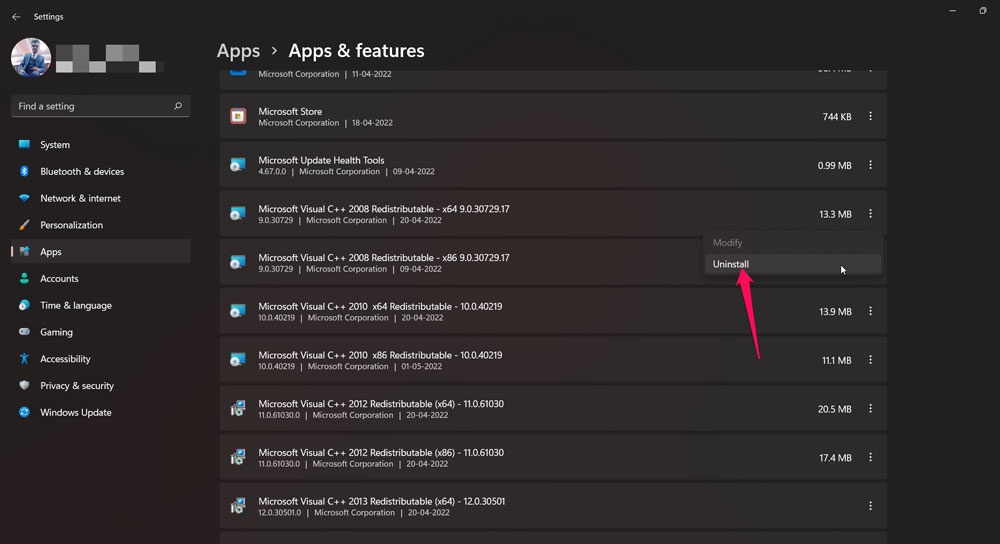
検証: 再インストール後に起動してクラッシュが改善されるか確認
Hazel Sky の再インストール(Fix 15)
- 目的: ゲームの完全なクリーンインストールで残存する破損ファイルや設定を撤去
- 手順:
- ゲームをアンインストール
- インストールフォルダ(ドキュメントやAppDataなどに残る設定ファイル)を手動で削除
- PCを再起動
- Steam/Epic から再インストール
注意: 再インストールは最終手段。大容量データのダウンロードが必要なためネットワーク状況やデータ容量に注意してください。
テストケースと受け入れ基準
- ケース1: クリーン再起動後の初回起動
- 期待: 1回の起動でメインメニューに到達する
- ケース2: 20分連続プレイ
- 期待: ランダムな時間でのクラッシュが発生しない
- ケース3: 高負荷シーン再現(多数エフェクトや多数NPC)
- 期待: フレームドロップはあってもアプリがクラッシュしない
受け入れ基準(合格): 上記ケースすべてでクラッシュが発生しないこと。1つでも失敗する場合は次の対処へ進む。
実践用チェックリスト(役割別)
プレイヤー向けチェックリスト
- PCを再起動した
- Hazel Sky のゲームファイルを検証した(Steam/Epic)
- GPUドライバーを最新版に更新した
- オーバーレイ(Discord/Steam/Xbox Game Bar)を無効にした
- リアルタイム保護を一時無効化して検証した(完了後は再有効化)
- 管理者として実行して動作確認した
- 専用GPUで動作させる設定を行った(ノートPCの場合)
システム管理者/上級ユーザー向けチェックリスト
- ドライバーをクリーンインストールし、直近の安定版にロールバックする準備をした
- Visual C++ 再配布パッケージを再インストールした
- イベントビューアー(Event Viewer)でクラッシュログ(Application エラー)を確認した
- メモリ診断(Windows Memory Diagnostic)を実行してRAMに問題がないか確認した
- DISM / SFC を使ってシステムファイル整合性を確認した
手順(SOP) — 優先順に行う実践フロー
- PC再起動 → 起動テスト
- オーバーレイ、録画ツール、バックグラウンドアプリを停止 → 起動テスト
- ゲームファイル検証(Steam/Epic) → 起動テスト
- GPUドライバー更新(公式) → 再起動 → 起動テスト
- 管理者実行 / 高優先度設定 → 起動テスト
- Visual C++ 再インストール → 起動テスト
- 専用GPUに切替え、電源設定最適化 → 起動テスト
- 必要に応じてクリーン再インストール
各ステップで起動テストを行い、成功した段階でその時の状態をログやスクリーンショットで記録しておくと後の分析が容易になります。
トラブルシューティング意思決定フロー(Mermaid)
flowchart TD
A[ゲームが起動しない/クラッシュ] --> B{再起動で直るか}
B -- はい --> C[一時的な環境要因と判断:ログ記録して監視]
B -- いいえ --> D{オーバーレイ/録画を無効化済みか}
D -- いいえ --> E[オーバーレイを無効化して再起動]
D -- はい --> F{ゲームファイルの整合性を確認したか}
F -- いいえ --> G[Steam/EpicでVerify実行]
F -- はい --> H{GPUドライバーは最新か}
H -- いいえ --> I[公式サイトからドライバーを更新]
H -- はい --> J{Visual C++等のランタイムを再インストールしたか}
J -- いいえ --> K[Visual C++を再インストールして再起動]
J -- はい --> L{専用GPUでの動作を確認したか}
L -- いいえ --> M[専用GPUを優先して起動]
L -- はい --> N[最終的に再インストール/サポートへ連絡]よくある失敗パターンと回避策
- 最新ドライバーで新しい不具合が出る: 直近の安定版にロールバックして比較検証
- セキュリティソフトを無効化せずに調査を進める: 一時的に無効化して再起動テストを行う
- 再インストールで設定だけ残し問題が継続: インストールフォルダ以外に保存される設定(AppDataやDocuments)も確認して完全削除を行う
代替アプローチ
- 別のWindowsユーザーアカウントでゲームを起動して、ユーザー設定が原因かを切り分ける
- 別PC(可能なら)で同じアカウント・同じランチャーから起動して再現性を確認する
付録:イベントログの見るべきポイントと簡易コマンド
- Event Viewer(イベントビューアー) → Windows Logs → Application の中で Error/Crash 時刻に該当するエントリを探す
- エラーのModuleやFaulting module name、Exception Code をメモしてサポートに提出
コマンド(管理者PowerShell/コマンドプロンプト):
- sfc /scannow — システムファイルチェッカー
- DISM /Online /Cleanup-Image /RestoreHealth — イメージ修復
付録:簡易用語集(一行定義)
- オーバーレイ: ゲーム画面上に別のUIや録画機能を重ねるソフトウェアのこと
- ランタイム: アプリが動作するために必要な共通ライブラリ(例: Visual C++ Runtime)
- ロールバック: 問題が発生する前の安定バージョンへ戻すこと
まとめ
- 最初は再起動、オーバーレイ無効、ゲームファイル検証を行う。これで多くのケースは解決します。
- ドライバー更新やVisual C++の再インストールは中程度の対処で効果が高い。
- それでも直らない場合は専用GPU設定、クリーン再インストール、イベントログ解析を行い、必要であればサポートにログを添えて問い合わせてください。
主なチェックポイント:
- 短時間の再起動で改善するか
- ゲームファイルの整合性が取れているか
- GPUドライバーとランタイムが最新か
- オーバーレイやセキュリティが干渉していないか
もしこの記事に基づいて試した手順や得られたログがあれば、実行した手順とイベントログの抜粋、使用しているGPUとドライバーのバージョン、ランチャー(Steam/Epic)を添えてコミュニティや公式サポートに共有すると対応が早くなります。
短いお願い: この記事が役に立ったら、試した解決策と結果(成功/失敗)をコメントで共有してください。コミュニティの情報共有が問題解決を早めます。



